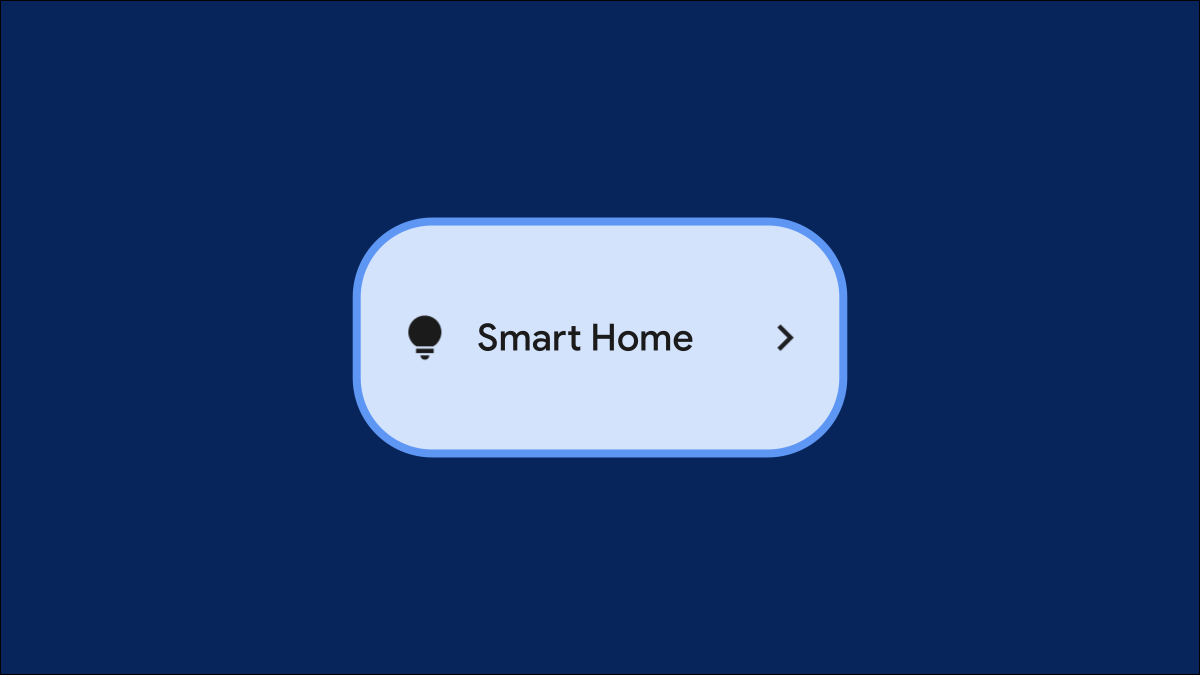
Uno dei motivi principali per cui le persone sono interessate alla tecnologia della casa intelligente è la comodità. È fantastico poter accendere le luci dal telefono, ma può anche essere ingombrante. fortunatamente, Android mette i controlli del dispositivo nel pannello Impostazioni rapide.
Android 11 ha introdotto un nuovo menu di alimentazione con accesso ai controlli dei dispositivi domestici intelligenti. Android 12 completamente cambiato che e spostato i controlli su Impostazioni rapide. Ciò mette i controlli per cose come luci e termostati direttamente sull'area notifiche..
IMPARENTATO: Come disabilitare microfono e fotocamera dalle Impostazioni rapide di Android
Le app devono supportare la funzione Controlli dispositivo per essere visualizzate nel riquadro Impostazioni rapide. Al momento di scrivere questo post, l'applicazione principale che supporta la funzione è Home page di Google. Dovrai aggiungere i tuoi dispositivi per la smart home all'app Google Home affinché funzioni.
La prima cosa da fare è spostare il riquadro Controlli dispositivo su Impostazioni rapide. Scorri due volte verso il basso dalla parte superiore dello schermo del tuo dispositivo Android e tocca l'icona a forma di matita per modificare il layout dei riquadri.
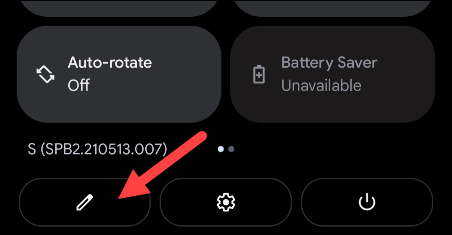
Le tessere nella sezione superiore si trovano nell'area Impostazioni rapide. Desliza el dedo hacia abajo hasta la sección inferior y busca el mosaico “Controlli del dispositivo”. Tieni premuto e trascina il riquadro nell'area superiore. Alza il dito per far cadere la tessera.
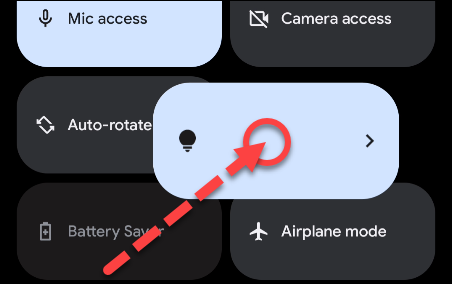
Al termine, tocca la freccia indietro nell'angolo in alto a sinistra.
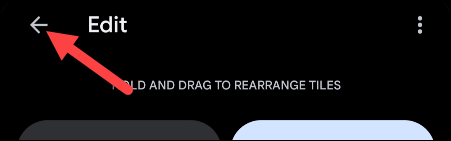
Prossimo, scorri verso il basso una o due volte, dipende da dove metti le tessere, y toque el mosaico “Controlli del dispositivo”.
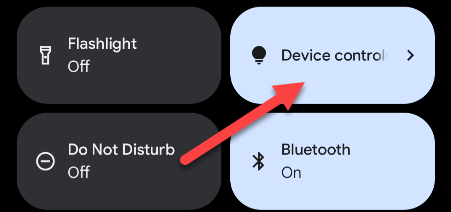
Potresti vedere o meno alcuni controlli del dispositivo che già appaiono su questa schermata. Se vuoi aggiungere altri dispositivi domestici intelligenti a questo menu, toque el ícono de menú de tres puntos en la esquina superior derecha y seleccione “Aggiungi controlli”.
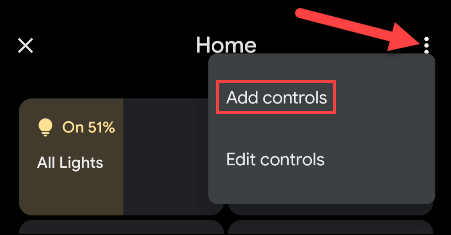
Qui è dove puoi scegliere tutti i dispositivi che vuoi che appaiano nel menu. Tocco “Mantenere” Quando è finito.
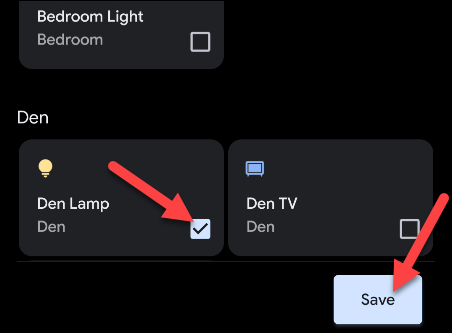
Se hai installato solo un'app Smart Home compatibile, vedrai solo i dispositivi di quell'app. Nonostante questo, se ne hai altri sul tuo cellulare Android, può toccare “Vedi altre app” sul fondo.
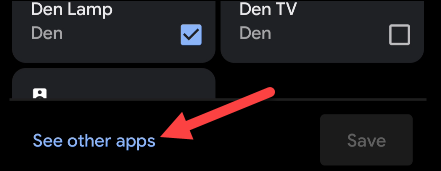
Seleziona una delle app per aggiungere controlli.
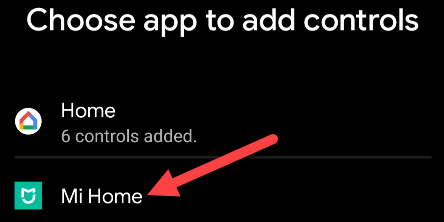
Ora avrai la possibilità di scegliere di nuovo i dispositivi, questa volta da un'altra applicazione.
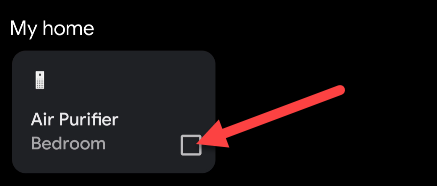
Quando disponi dei controlli del dispositivo da più app, vedrai una freccia a discesa nella parte superiore della schermata dei controlli. Tocca qui per passare da un'app all'altra.
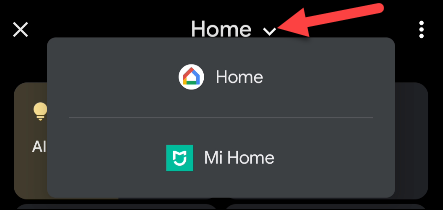
L'ultima cosa che devi sapere è come riorganizzare i controlli. Toca el ícono de menú de tres puntos en la esquina superior derecha y selecciona “Modifica controlli”.
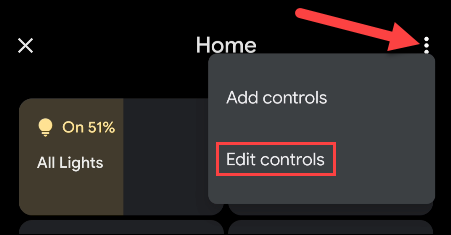
Da questa pagina, tocca e tieni premuto per trascinare i controlli, quindi rilasciali una volta riorganizzati. Tocco “Mantenere” cuando haya terminado de reorganizar.
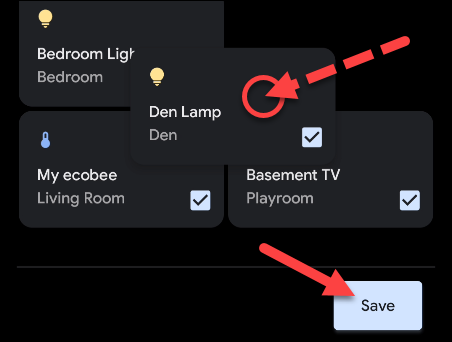
Questo è tutto per i controlli del dispositivo!! Questi pratici interruttori sono sempre facilmente accessibili dalle Impostazioni rapide. Non devi più preoccuparti di aprire app per la casa intelligente.
IMPARENTATO: Perché una casa intelligente adeguata ha bisogno di un hub






